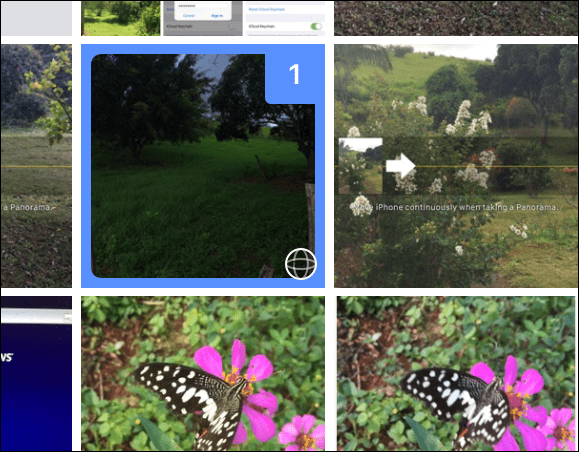Dernière mise à jour le
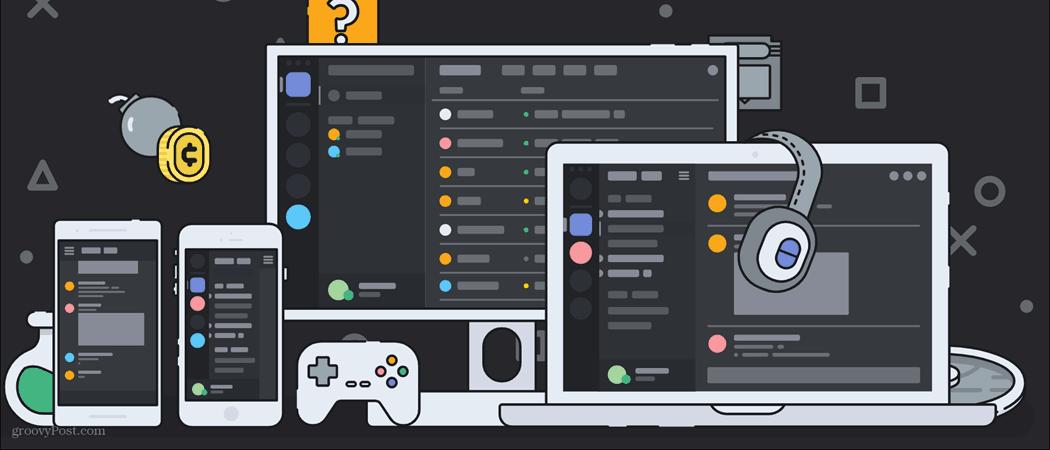
Si vous avez configurer un serveur Discord, vous savez déjà ce qu'il faut pour modérer vos utilisateurs. Les petites communautés sont plus faciles à gérer, mais plus le nombre de membres est élevé, plus cela devient difficile.
Il existe des raccourcis que vous pouvez utiliser, tels que l'ajout de modérateurs ou mettre en place un bot pour aider à filtrer les messages. Cependant, si les utilisateurs commencent à causer des problèmes, vous devrez prendre des mesures drastiques pour affirmer votre autorité. Vous pouvez le faire en leur donnant un coup de pied, ce qui leur permet de se joindre plus tard, ou en les bannissant de votre serveur pour de bon.
Si vous voulez savoir comment exclure ou exclure un utilisateur de Discord, voici ce que vous devez faire.
Comment exclure ou bannir un utilisateur sur Discord sur PC ou Mac
Vous avez deux options pour supprimer des utilisateurs de votre serveur Discord: les exclure ou les bannir. Les expulser est l'approche la moins drastique, car elle supprime l'utilisateur de votre serveur, mais ne les bannit pas entièrement. Cela signifie que l'utilisateur peut se réinscrire à une date ultérieure, si vous l'invitez à le faire.
C'est une bonne option pour aider à remettre les utilisateurs abusifs ou perturbateurs à leur place et peut être une bonne première étape avant d'envisager une interdiction permanente. Cependant, si vous souhaitez vous assurer que l'utilisateur ne peut pas rejoindre le groupe, l'interdiction est votre seule option.
Cela les empêchera de voir votre serveur ou d'utiliser un lien d'invitation à rejoindre. Les interdictions Discord sont basées sur l'adresse IP et le compte et ne peuvent être contournées qu'avec un nouveau compte utilisateur et un changement d'adresse IP.
Exclure ou interdire un utilisateur Discord
Pour exclure ou bannir un utilisateur de Discord depuis votre PC ou Mac, ouvrir le site Discord ou à l'application et connectez-vous.
Une fois que vous êtes connecté, accédez à votre serveur à l'aide du panneau sur le côté gauche, puis appuyez sur le nom de la chaîne en haut. Dans le menu déroulant, appuyez sur la touche Paramètres du serveur option.
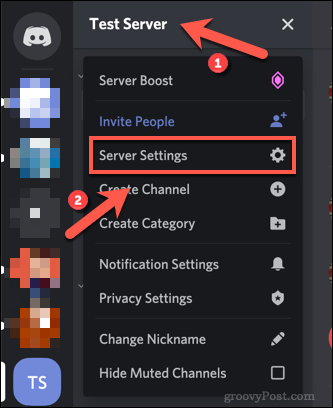
Dans le Menu des paramètres du serveur Discord, appuyez sur la Membres option dans le menu de gauche. Ceci est répertorié dans le Gestion des utilisateurs Catégorie.
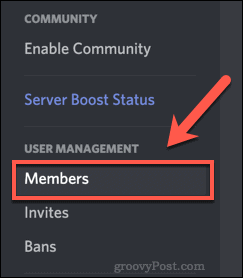
Dans le Membres du serveur menu, vous verrez une liste complète de tous les membres ayant accès à votre serveur. À partir de là, vous pouvez modifier les rôles des utilisateurs individuels, ainsi que renvoyer ou bannir des utilisateurs.
Pour ce faire, survolez un utilisateur dans la liste, puis appuyez sur la touche icône de menu à trois points à droite de leur nom d'utilisateur.
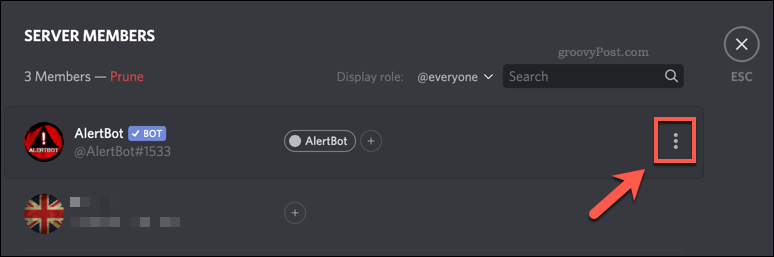
Dans le menu déroulant, appuyez sur la touche Coup option pour expulser l'utilisateur.
Cela les supprimera de votre serveur, les empêchant de voir ou de répondre aux messages. Les utilisateurs expulsés auront besoin d'une nouvelle invitation de serveur pour se rejoindre.
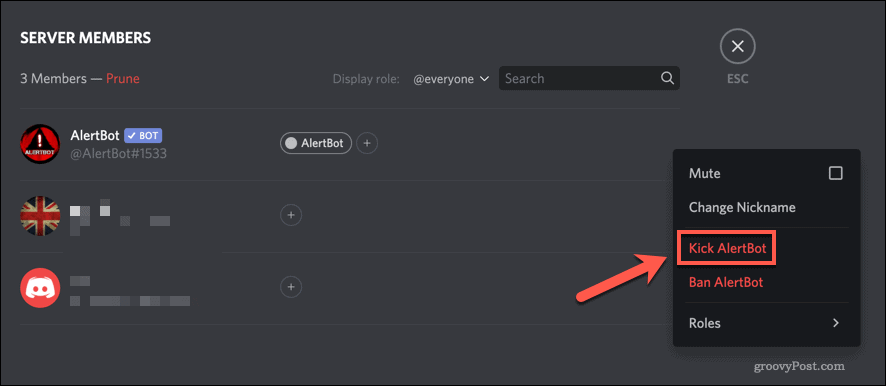
Dans le Coup boîte, vous pouvez fournir une raison pour leur donner un coup de pied. Saisissez-le dans la case prévue à cet effet ou laissez-le vide si vous préférez, puis appuyez sur Coup pour les expulser de votre serveur.
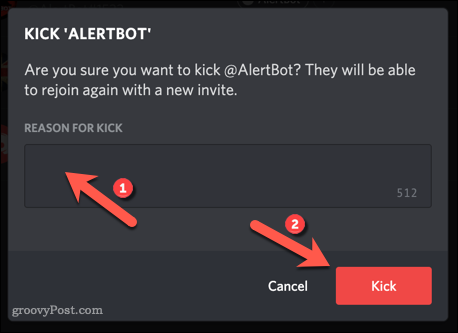
Les utilisateurs exclus sont libres de se réinscrire dès qu'ils sont supprimés, à condition qu'ils disposent d'un lien d'invitation actif. Si vous préférez les interdire définitivement, choisissez l'option Interdire option à la place.
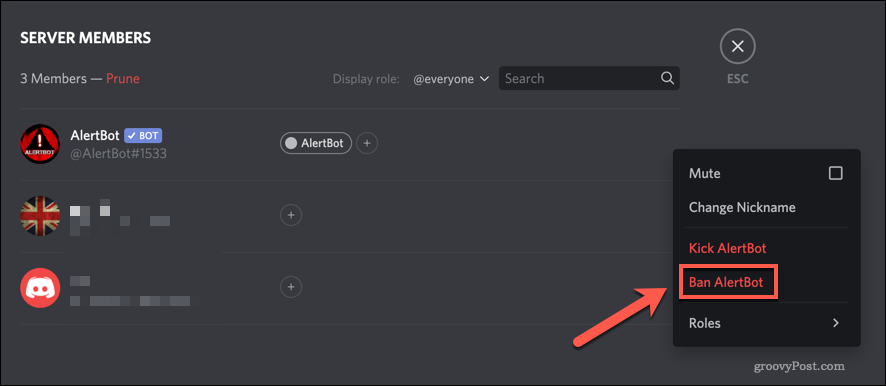
Dans le Interdire box, vous pouvez fournir une raison pour l'interdiction. Si vous souhaitez effacer l'historique des messages de l'utilisateur banni de votre serveur, vous pouvez le sélectionner dans le Supprimer l'historique des messages menu déroulant.
Vous pouvez choisir de supprimer les dernières 24 heures ou sept jours ou laisser leur historique de messages intact. Une fois que vous avez fait votre choix, appuyez sur Interdire pour bannir l'utilisateur.
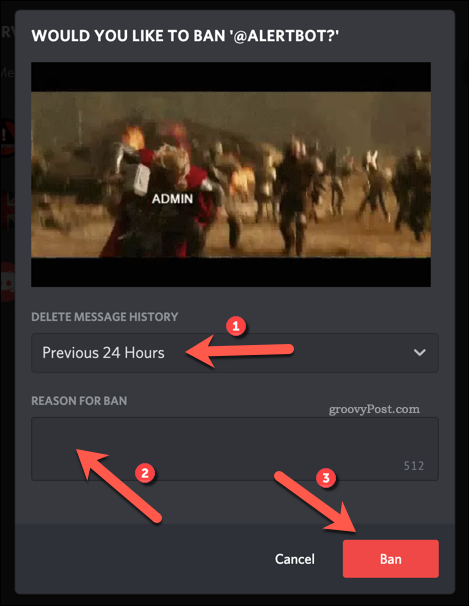
Comment annuler l'exclusion d'une personne sur Discord
Une fois banni, l'utilisateur disparaîtra de votre serveur et ne pourra plus y accéder. Si vous souhaitez annuler l'exclusion d'une personne sur Discord, vous pouvez le faire à tout moment depuis le Interdictions menu, disponible dans le Paramètres du serveur Discordmenu.
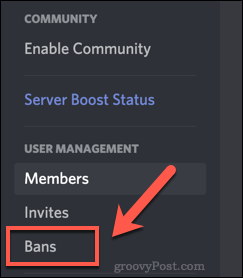
Dans le Interdire liste, cliquez sur l'utilisateur que vous souhaitez désexclure.
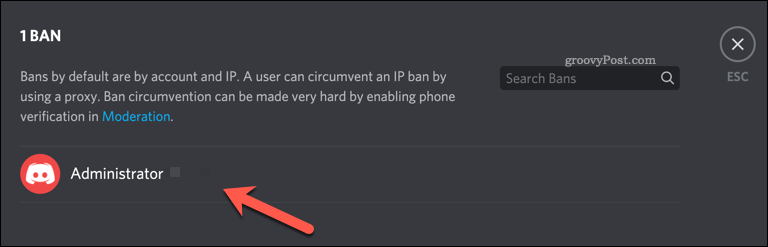
Une boîte apparaîtra, vous donnant des informations sur la raison de l'interdiction. Pour annuler l'exclusion de l'utilisateur, appuyez sur la touche Révoquer l'interdiction option.
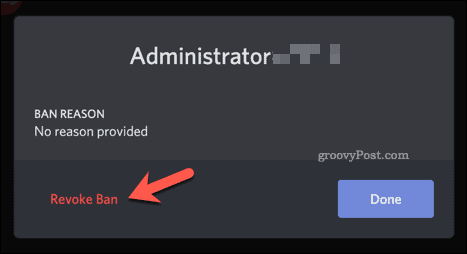
Une fois l'interdiction supprimée, l'utilisateur sera libre de rejoindre votre serveur. Cependant, ils auront besoin d'un nouveau lien d'invitation pour ce faire.
Comment exclure ou bannir un utilisateur Discord sur des appareils mobiles
Si vous utilisez l'application mobile Discord sur des appareils Android, iPhone ou iPad, vous pouvez exclure ou supprimer des utilisateurs Discord en suivant un ensemble d'étapes similaires.
Exclure ou interdire les utilisateurs de Discord
Pour exclure ou exclure un utilisateur, ouvrez l'application Discord et ouvrez le menu latéral en appuyant sur le icône de menu dans le coin supérieur gauche.
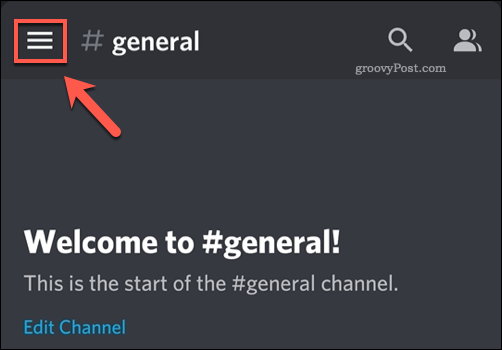
Sélectionnez votre serveur parmi les icônes de serveur sur la gauche. Une fois que vous êtes actif sur votre serveur, appuyez sur l'icône icône de menu à trois points à côté du nom de votre serveur.
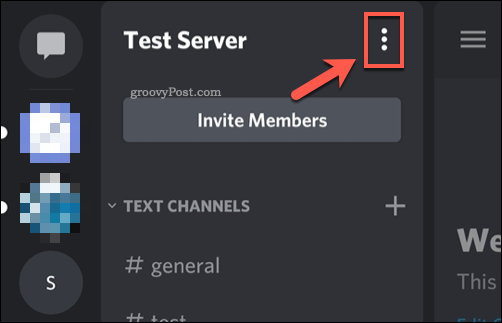
Dans le menu contextuel en bas de votre écran, appuyez sur le bouton Réglages option.
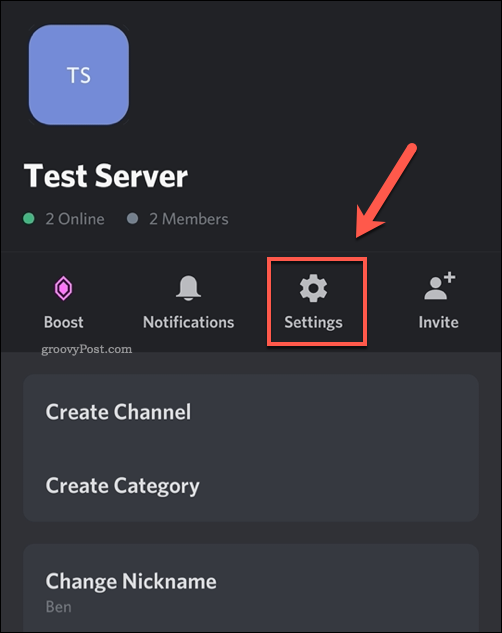
Dans le Paramètres du serveur menu, faites défiler jusqu'à ce que vous atteigniez le Gestion des utilisateurs section, puis touchez Membres procéder.
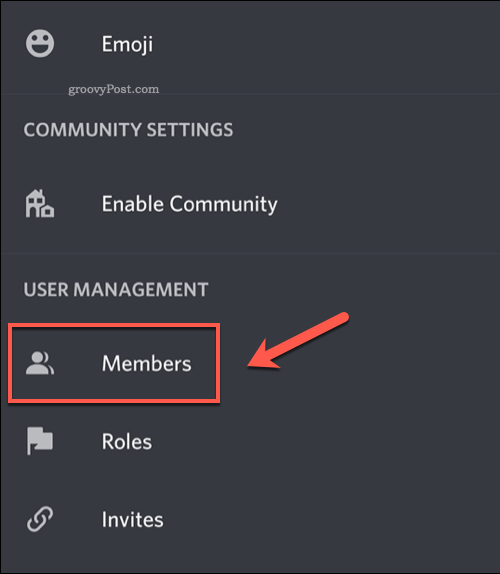
Appuyez sur le icône de menu à trois points à côté d'un nom d'utilisateur dans le Liste des membres menu.
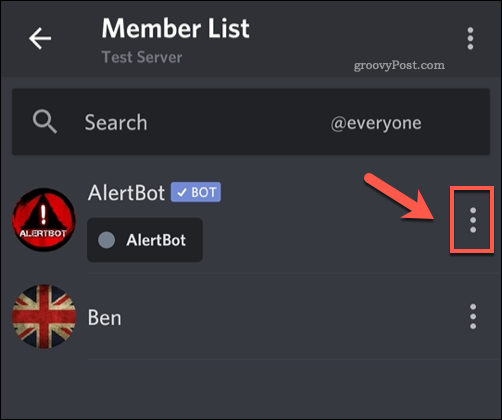
À partir de là, vous pourrez modifier les rôles de serveur appliqués pour cet utilisateur, ainsi que renvoyer ou exclure l'utilisateur de votre serveur.
Robinet Coup pour botter l'utilisateur ou Interdire pour les interdire.

Si vous souhaitez expulser l'utilisateur, saisissez une raison dans la case prévue à cet effet (ou laissez-la vide), puis appuyez sur Confirmer pour leur donner un coup de pied. Cela les supprimera de votre serveur, mais ils seront libres de se joindre plus tard avec un lien d'invitation approprié.
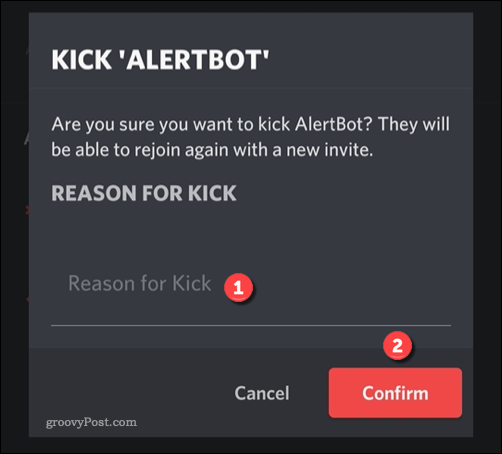
Si vous souhaitez exclure l'utilisateur, vous devez décider si vous souhaitez ou non supprimer les messages récents qu'il a envoyés. Appuyez sur l'une des options disponibles, puis indiquez la raison de l'interdiction dans la case prévue à cet effet (ou laissez-la vide).
Robinet Confirmer pour bannir l'utilisateur de votre serveur.
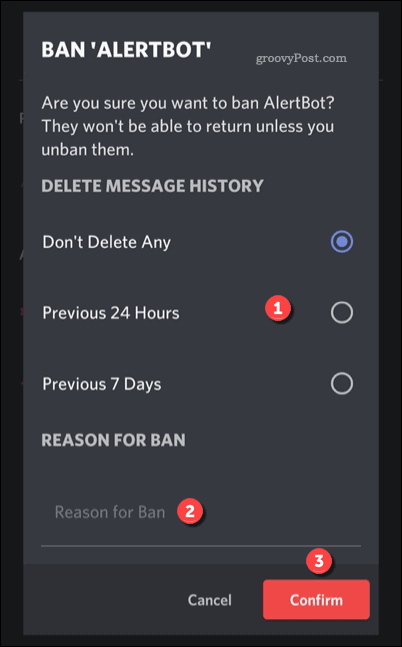
Annulation de l'interdiction des utilisateurs de Discord
Si vous bannissez l'utilisateur, vous pouvez le retirer en appuyant sur le bouton Interdictions option dans le Paramètres du serveur menu.
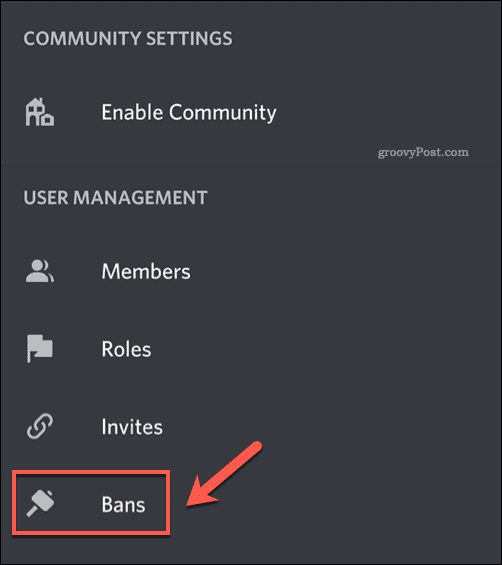
Dans le Interdictions menu, vous verrez une liste des utilisateurs bannis. Appuyez sur le nom d'utilisateur de l'utilisateur que vous souhaitez retirer.
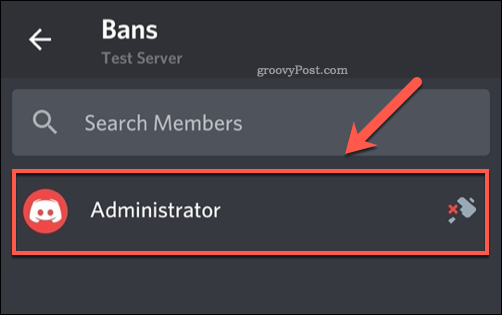
Le Annuler l'exclusion box vous donnera la raison enregistrée de l'interdiction, ainsi que la possibilité de la supprimer. Pour supprimer l'interdiction, appuyez sur le Annuler l'exclusion option.
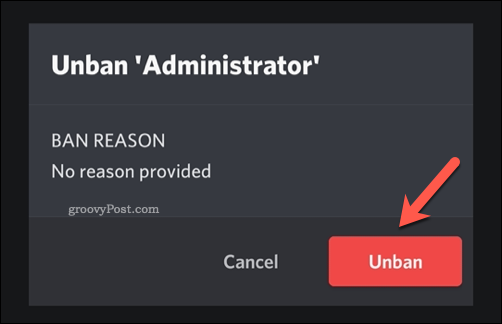
Une fois suspendu, l'utilisateur sera libre de se réinscrire, mais vous devrez d'abord lui fournir un lien d'invitation actif.
Utiliser Discord efficacement
Si vous bannissez quelqu'un sur Discord, vous le renvoyez de votre club, du moins jusqu'à ce que vous le supprimiez. Une fois la modération de votre serveur stable, vous pouvez commencer à tirer le meilleur parti de ce que Discord a à offrir. Par exemple, vous pouvez utiliser les capacités de partage d'écran de Discord pour diffuser votre écran à vos amis, en les laissant vous regarder jouer à des jeux, regarder des vidéos ou effectuer des tâches.
Si vous souhaitez renforcer la crédibilité de votre serveur, vous et les autres utilisateurs pouvez débloquer des fonctionnalités supplémentaires avec un Abonnement Discord Nitro. Si Discord n'est pas pour vous, cependant, ne vous inquiétez pas, vous pouvez supprimer un serveur Discord assez rapidement. Une fois que cela est fait, vous pouvez passer à une autre plateforme comme Slack au lieu.